どうもおはようございます、こんにちは、こんばんは。
はじめに
BitriseにはWebのGUIでプロジェクトを追加して設定していく方法とCLIで追加する方法がありますが、 今回GithubがEnterPriseだったので、CLI一択でした。
GUIについても色々ネットで調べると出てきますので今回はCLIの流れを載せていきます。
Bitriseにアプリの追加
- Bitriseにログインする。(アカウントはこちらに記載→ 01.共通アカウント)
- Add new App をタップして from CLIで続行。
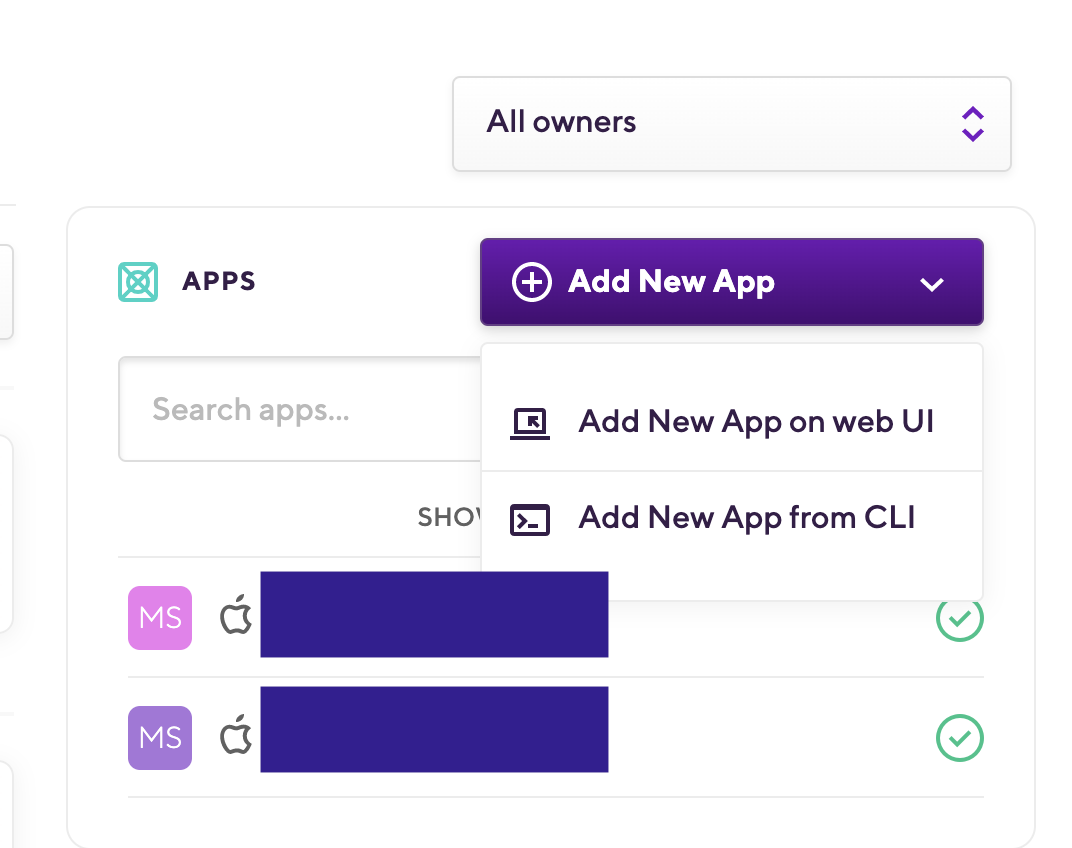
- ページ下部の bashコマンドをコピーする。
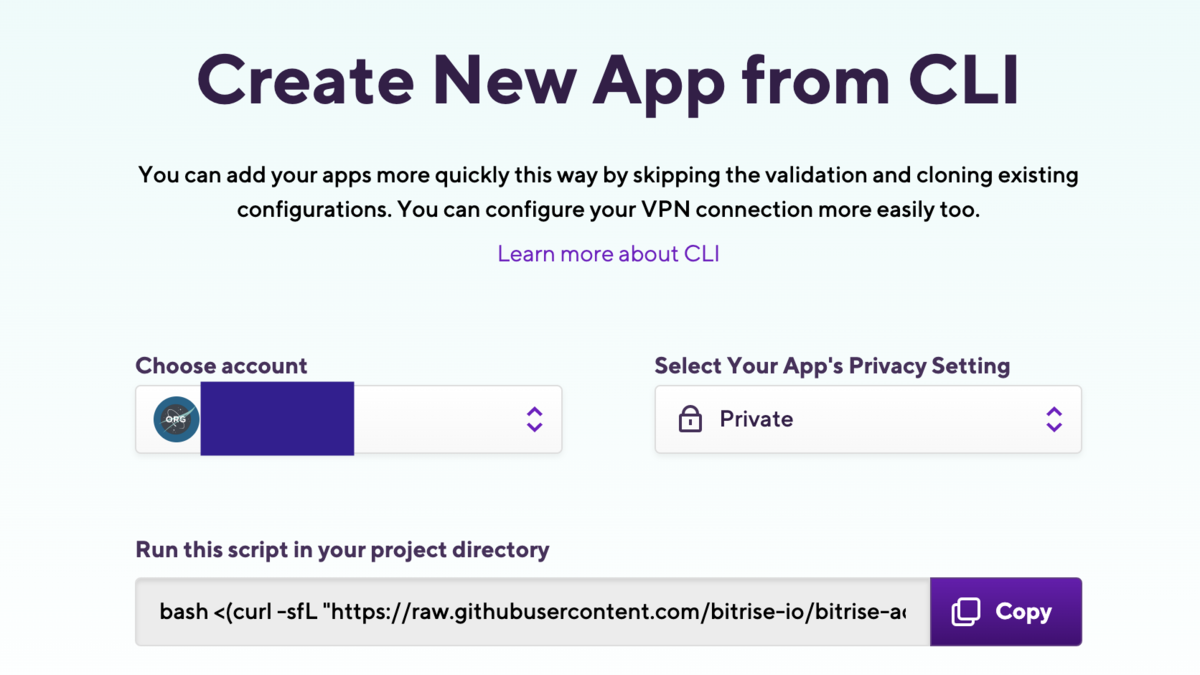
- Specify how Bitrise will be able to access the source code: Automaticを選択し、Do you need to use an additional private repository?は I need toを選択する
What bitrise.yml do you want to upload? は 既に使っているbitrise.ymlがなければ、Run the scanner to generate a new bitrise.yml を選択。
5を行うと現在ローカルで参照しているブランチをscanするので、そのブランチでよければそのまま続行する。
- ipaファイルのExportの仕方を聞いてくるので、用途によって選択する。(develop,enterpriseなど)
- どの証明書を使用するか聞かれるのでExportの種類によって合ったものを選択する。
- bitrise.ymlを自動作成される設定の場合はアーカイブが行われて成功の表示が出る。
Bitriseワークフローの実行
実行にはpushやPRなどのトリガーを設定して自動的に実行する場合と
Bitriseに追加したアプリの詳細画面から実行する場合がある。
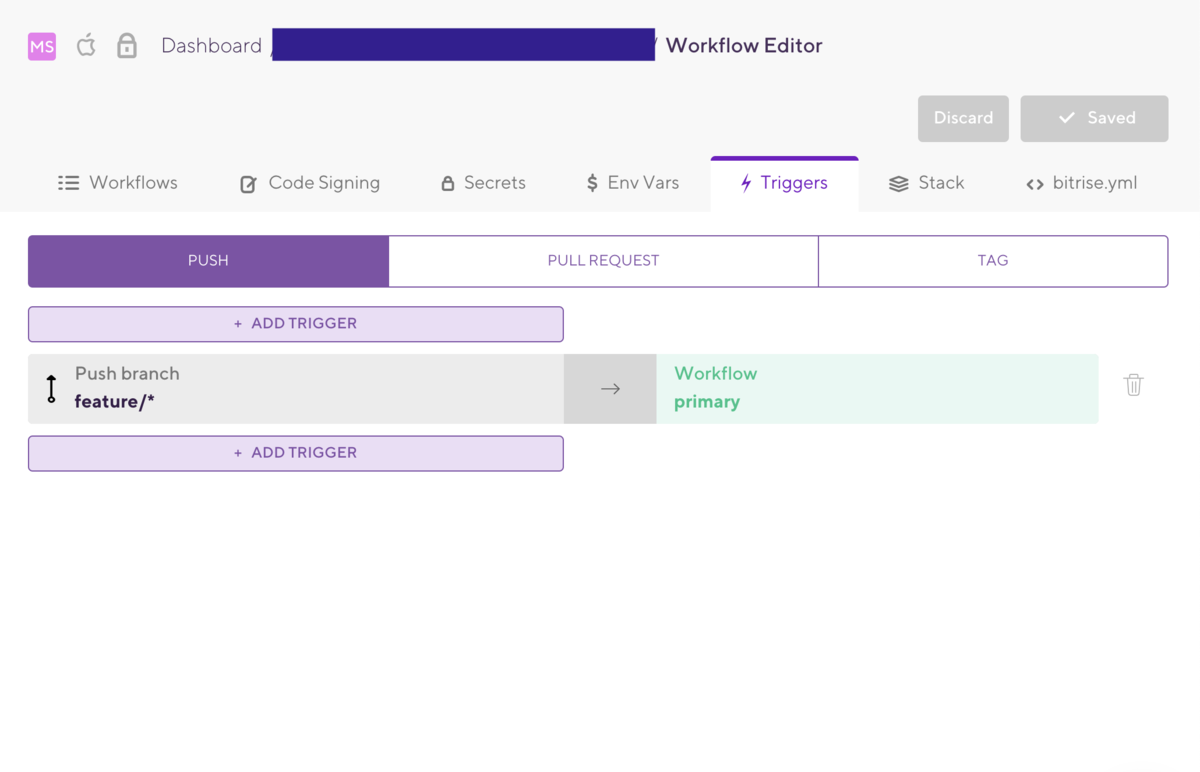
githubのイベントを受信するにはbitriseのSetting画面から取得できるwebhookを対象プロジェクトに設定するのと
Workflowの設定画面のTriggerタブで設定が必要。
また、Secretsに設定している変数を使う場合はプルリクからの参照も許可する。
Slackへの通知設定
通知用のチャンネル作成とwebhookurlを取得をして、
Bitriseのワークフローにslack send messageを追加して、作成したURLを設定する。
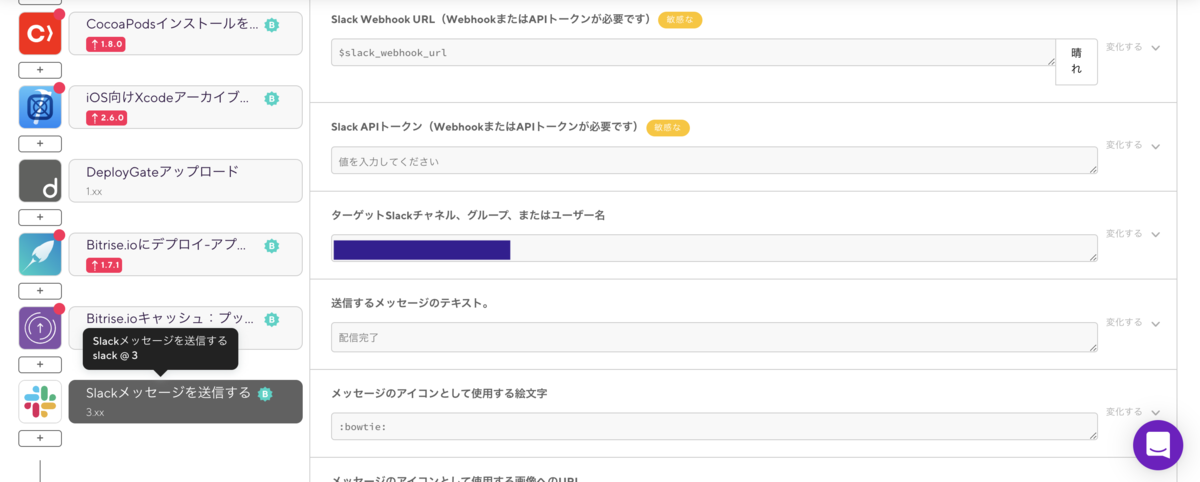
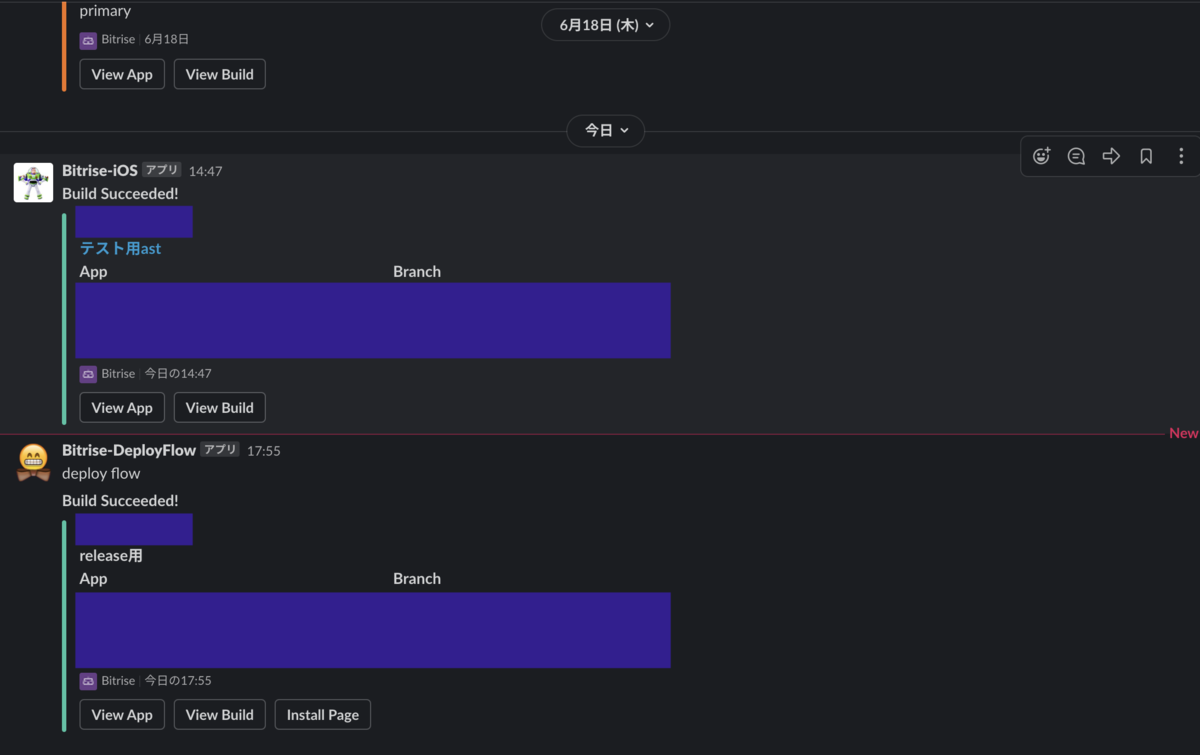

参考:https://qiita.com/powerispower/items/f8b9e358649df2e4b905
Deploygateとの連携
workflowのステップでdeploygateを追加。 deploygateのAPIキー、グループ(もしくはアカウントユーザー)情報をアカウント画面から確認し設定する。 App file path を$BITRISE_IPA_PATHにする。 必ずXcode Archiveのステップの後にdeploygateのステップを追加する。 ※リリースノートなども書けるが、追加ではなく自動配信時に設定が必要。
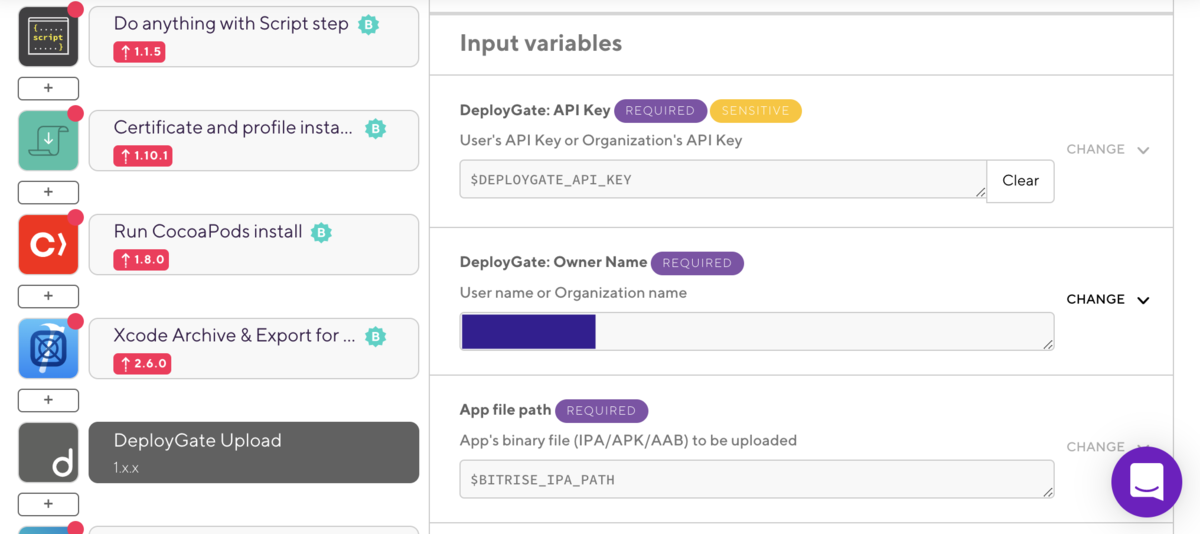
参考: https://devcenter.bitrise.io/jp/deploy/deploy-apps-to-deploygate-from-bitrise/
https://qiita.com/kyoro353/items/200d5b34b9f5805dd43a
課題と対応内容一覧
Bitriseのデフォルトのstackがxcode10.2だったため、マルチモーダルアプリのSceenDelegateに対応しておらずビルドが失敗した。
- 対応
デフォルトのstackをXcode11以降にする。(今回は導入時が11.4だったためそれに合わせた。)
案件特有のログインライブラリがシミュレータ 用と実機用とあるため、現状テストをするにはシミュ用でdeploygateで配信するには実機用にする必要あり。
- 対応
開発環境ごとに証明書の切り替えが必要だと思われるが、現状そこまでの動作確認、調査は未完了。 また、アーキテクチャごとに設定して、ファイルのあるフォルダのパスを設定する。
証明書のようなセキュアな情報をどのように扱うか検討が必要。(fastlaneの利用?)
ブログの投稿は基本毎日19時頃する予定です。